Annonse
Av de mange nye funksjonene i Windows Phone 8.1, er revisjonene gjort til varslingssenteret blant den mest imponerende, slik at du raskt kan sjekke e-poster, varsler og til og med endre tilkobling stat.
Vanishing Toast
En av de største klagene til Windows Phone 7 og Windows Phone 8 Windows Phone 8: Den komplette gjennomgangenSpørsmål: hvordan forbedrer du perfeksjon? Svar: du venter på at noen andre skal prøve. En rask titt rundt smarttelefonmarkedet avslører at Apples iOS- og Googles Android-operativsystemer er topp... Les mer var manglende evne til å administrere varsler. Så snart telefonen eller en app informerte deg om en bestemt situasjon (kanskje et svar på en Facebook-status, for eksempel), ble meldingen tapt kort tid etter, for aldri å bli sett igjen. Dette vil skje enten toast-popup-vinduet ble avvist manuelt (ved å sveipe fra venstre til høyre) eller om det bare ble tidsavbrutt.
Unødvendig å si var dette en utilstrekkelig situasjon, spesielt sammenlignet med de lignende funksjonene på Android og iOS, som begge gjorde det mulig å gjennomgå og avvise tidligere varsler.
Med introduksjonen av Windows Phone 8.1 Developer Preview (som alle kan installere Slik oppgraderer du til Windows Phone 8.1 nåHvis du vil snakke med Cortana og få tilgang til andre kule nye funksjoner, må du vente til juni i det minste. Med mindre du vil oppdatere tidlig. Som nå. Les mer ) kan vi se hvordan problemer med denne funksjonen nå er løst med det nye handlingssenteret, oppkalt etter den lignende funksjonen i operativsystemet på skrivebordet.
Hvor er handlingssenteret?
Du kan ta en titt på handlingssenteret ved å dra det ned fra toppen av Windows Phone 8.1-skjermen. Dette kan gjøres fra startskjermen og applisten, samt enhver app eller spill som forlater varslingsområdet (der ikonene, batteristatus og klokkeslett vises) synlig.
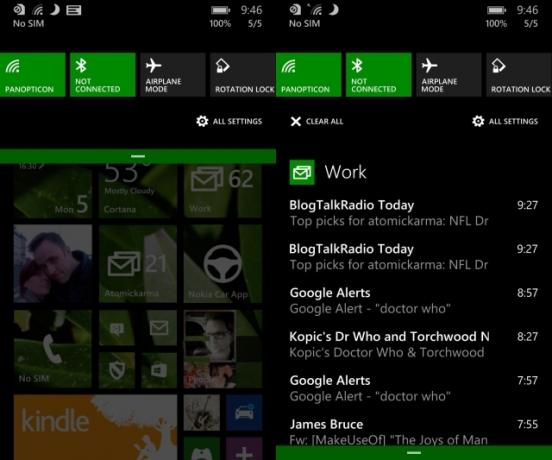
Når det er åpnet, vil du finne at handlingssenteret kan vises i to tilstander. Den første er bare for tilkoblingsalternativene, og viser Wi-Fi, Bluetooth, Flymodus og Rotasjonslås, sammen med en snarvei til Innstillinger-skjermen.
Den andre tilstanden er en fullskjermvisning som også inkluderer varslene dine.
I tidligere versjoner av Windows Phone var veksling av Wi-Fi, Bluetooth og andre tilkoblingstilstander et tilfelle av å åpne den relevante Innstillinger-siden og skyve den tilsvarende bryteren. Selv med tredjepartsapper som ville skape Start skjermsnarveier Startskjermsnarveier - Tilkoblingsfliser for Windows Phone 8Windows Phone har en eller to frustrerende utelatelser. En av disse er en enkel veksleknapp for å aktivere og vise trådløst nettverk, mobilt Internett, Bluetooth stort sett alt som har med kommunikasjon å gjøre. I stedet for en enkel på/av... Les mer prosessen var klønete, appene ga bare snarveier til innstillingene i stedet for å eksistere som enkelttrykksvekslere i seg selv.
Slik bytter du Wi-Fi fra Windows Phone 8.1 Action Center
Med Wi-Fi aktivert, vil Windows Phone se bort fra enhver mobil Internett-tilkobling (som sådan er det ingen bryter for mobilt Internett). I stedet for å bruke verdifulle sekunder på å navigere til skjermbildet Innstillinger for Wi-Fi, kan dette i Windows Phone 8.1 slås på med et enkelt trykk.
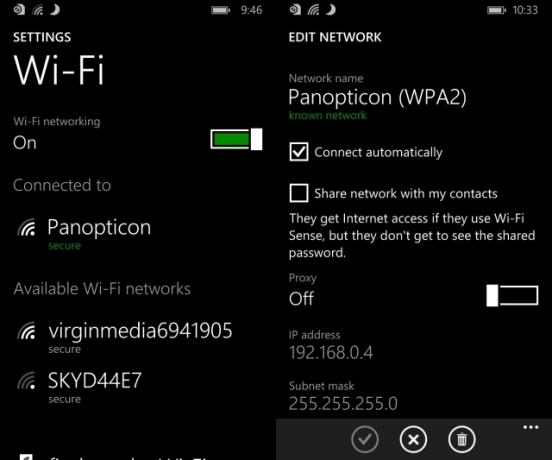
Langt trykk vil få opp skjermen for Wi-Fi-innstillinger der du kan justere ting som om nettverket skal kobles til automatisk, eller proxy-innstillinger.
Interessant nok, å trykke på Wi-Fi-knappen for å deaktivere tilkoblingen har ikke effekten av umiddelbar frakobling. I stedet vil du bli returnert til innstillingsskjermen for å trykke på bryteren for å slå av Wi-Fi, hvorpå en ny meny, Slå på Wi-Fi igjen, vises. Dette lar deg spesifisere 1 time, 4 timer, 1 dag, nær favorittstedene mine og manuelt som betingelser. Forhåpentligvis vil det være muligheten til å bare trykke for å deaktivere når Windows Phone 8.1 endelig rulles ut som en full oppdatering, men frem til da er dette gode alternativer, ikke ulik funksjonaliteten som er tilgjengelig i andre mobiloperativsystemer som bruker tredjepartsapper (f. som Tasker for Android Tasker for Android: En mobilapp som passer til alle dine innfallNår det kommer til enhetsautomatisering, er det bare én 900-lb gorilla i Android-området, og det er Tasker. Riktignok er Llama en fantastisk gratis automatiseringsapp, men den tar ikke sikte på Tasker sin fulle kraft. Tasker... Les mer ).
Omvendt kan Bluetooth, flymodus og rotasjonslås slås på og av med ett enkelt trykk.
Sjekker meldinger i handlingssenteret
Meldinger fra apper som vises i handlingssenteret kan være varsler fra Facebook, varsler om nye e-poster, til og med oppdateringer fra spill du spiller for øyeblikket (spesielt turbasert online saker).
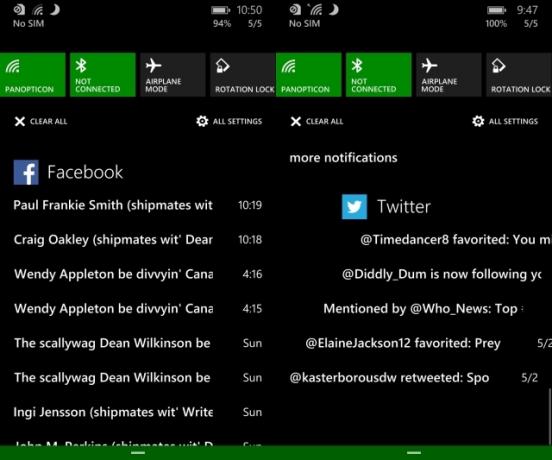
Ved å trykke på et varsel vil du ta deg til den relevante detaljen i den tilsvarende appen, mens du trykker på flere varsler alternativet åpner appen på hovedskjermen eller en hvilken som helst liste over varsler den måtte ha.
Til slutt kan varsler selvsagt avvises. Du kan bruke et par forskjellige metoder for å gjøre dette. Først er Rydd alt alternativet, som finnes i den øverste delen av handlingssenteret i fullskjermvisning – trykk på dette for å avvise alle varslene.
Du kan også avvise varsler ved å sveipe dem fra venstre til høyre slik de vises i listen. For flere varsler fra samme app, finn appoverskriften, og sveip denne for å avvise massevis.
Sikring av handlingssenteret
Som standard er handlingssenteret tilgjengelig fra Windows Phone-låseskjermen. Dette er åpenbart ikke spesielt sikkert, men heldigvis er det en innstilling som kan endres.
Åpen Innstillinger > varsler+handlinger hvor i Vis varsler i handlingssenteret når telefonen min er låst avmerkingsboksen kan bli funnet, og fjern merket. Fra nå av vil bare tilkoblingsalternativene være tilgjengelige fra låseskjermen.
Konfigurering av handlingssenteret
Du kan oppleve at Windows Phone 8.1 Action Center er altfor travelt for din smak. Dette kan skyldes at du har for mange apper som har tilgang til den.
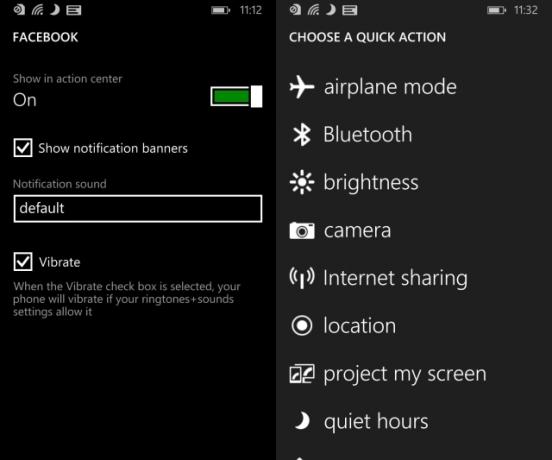
Håndter dette ved å åpne varsler+handlinger skjerm og konfigurere hvordan appvarslene vises, hvilke lyder som brukes og selvfølgelig om du faktisk vil at en bestemt app skal gi deg beskjed om eventuelle varsler!
Fra skjermbildet for varsler+handling kan du også endre hurtighandlingsknappene. Dette gjøres ved å trykke på knappen du ikke vil bruke, som da vil vise en andre skjerm med alternativer. Erstatningsknapper kan for eksempel være å starte kameraet raskt, eller aktivere Internett-deling.
Administrer varsler og tilkobling på en enkel måte
Vi har allerede undersøkt de mange årsakene Vil disse nye funksjonene hjelpe Windows Phone med å bli mainstream?Windows Phone 8.1-oppgraderingen er fullpakket med nye funksjoner som vil utfordre Android og iOS. Vil du oppgradere? Les mer for å oppgradere til Windows Phone 8.1 fra en kompatibel enhet.
Selv om du foretrekker å vente til den offisielle utrullingen i stedet for å komme inn tidlig og bruke Forhåndsvisning av utvikler, du bør være klar over at det finnes en hel rekke utmerkede nye funksjoner introdusert.
Av disse er handlingssenteret sannsynligvis det som forbedrer hvordan du bruker telefonen, reduserer tiden ved å navigere meningsløse menyer og muliggjør rask og effektiv gjennomgang og avvisning av varsler.
Christian Cawley er assisterende redaktør for sikkerhet, Linux, DIY, programmering og teknisk forklart. Han produserer også The Really Useful Podcast og har lang erfaring med støtte for skrivebord og programvare. Christian er en bidragsyter til magasinet Linux Format, og er en Raspberry Pi-tinder, Lego-elsker og retro-spillfan.


